
一. Windows 7操作系统默认没有开启telnet命令直接在命令行中输入会出现以下内容:
“'telnet' 不是内部或外部命令,也不是可运行的程序或批处理文件”。

二. 可以通过以下方式开启telnet命令:
1. 打开【控制面板】->【程序与功能】

2. 点击【打开或关闭windows功能】。
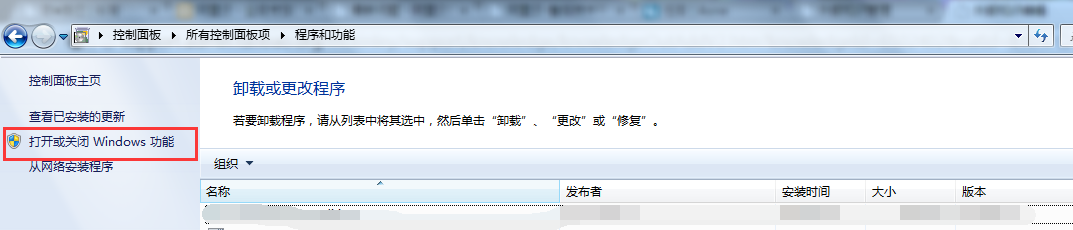
3. 勾选【Telnet客户端】。

4. 点【确定】后等待配置完成。

5. 测试是否可以使用输入【telnet -help】出现如下图,表示成功。

如问题还未解决,请联系
售后技术支持。
版权声明:本文内容由阿里云实名注册用户自发贡献,版权归原作者所有,阿里云开发者社区不拥有其著作权,亦不承担相应法律责任。具体规则请查看《阿里云开发者社区用户服务协议》和《阿里云开发者社区知识产权保护指引》。如果您发现本社区中有涉嫌抄袭的内容,填写侵权投诉表单进行举报,一经查实,本社区将立刻删除涉嫌侵权内容。
您提供的步骤是正确的,这是在Windows 7操作系统中启用telnet命令的标准方法。不过,如果您在阿里云的云服务器ECS(Elastic Compute Service)上使用Windows系统,处理方式会略有不同,因为您将通过远程桌面或阿里云控制台来操作。
登录ECS实例:首先,您需要通过阿里云管理控制台的VNC功能或者使用远程桌面协议(RDP)客户端来远程登录到您的Windows ECS实例。
开启Telnet客户端:由于ECS实例可能没有图形界面的“控制面板”供直接操作,您可以通过以下命令行的方式来启用Telnet客户端服务:
打开“命令提示符”(可以通过搜索栏输入cmd并回车来打开)。
在命令提示符中输入以下命令来启用Telnet客户端功能:
dism /online /Enable-Feature /FeatureName:TelnetClient
这条命令会在线启用名为“TelnetClient”的功能。
检查Telnet是否启用成功:执行完上述命令后,您可以尝试输入telnet -help来验证Telnet是否已经成功启用。
如果需要,配置防火墙规则:确保您的ECS实例的安全组规则允许Telnet端口(默认是23)的入站连接,这一步骤对于从外部访问该ECS实例上的Telnet服务尤为重要。
注意安全风险:Telnet因其明文传输特性,在安全性上存在风险。在生产环境中,推荐使用更安全的SSH(Secure Shell)作为替代方案,尤其是在处理敏感信息时。
如果在阿里云ECS实例上遇到问题,除了按照上述步骤操作外,确实可以联系阿里云的售后技术支持获取进一步的帮助。他们能提供专业的指导和解决方案。